iMovieで動画や音楽をタイムラインに挿入した際、BGMの出だしを無音からのフェードイン、終了時にだんだんと音を小さくしていくフェードアウトを使いたい場面はよくあります。
今回の記事では、iMovieで音楽・BGMをフェードイン/アウトさせる方法について紹介していきます。
オーディオにフェードイン/フェードアウトを入れる方法
まずはタイムラインに音楽(BGM)や動画クリップを挿入してください。
その後、フェードイン/フェードアウトを入れたい音楽クリップを選択した状態で、マウスカーソルを当てます。すると、音楽クリップの両端に小さい丸のフェードハンドルが表示されます。
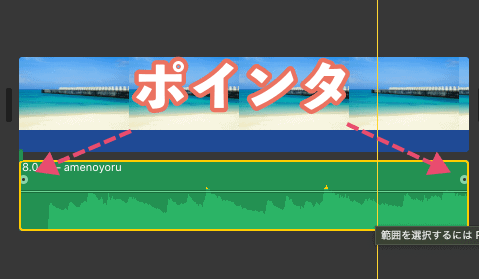
フェードイン/フェードアウトの調整はこのフェードハンドルをマウスで左右にドラッグすることで適用できます。
フェードインを適用するには先端のフェードハンドルを右にドラッグ。フェードアウトを適用するには終端のフェードハンドルを左にドラッグ。それぞれを適用した後のオーディオクリップが下記となります。
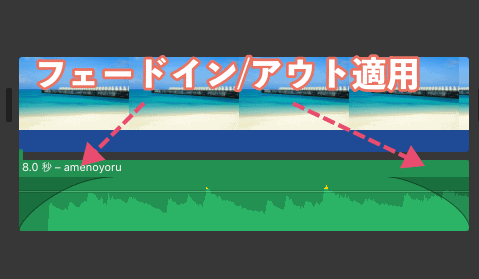
黒い帯がアーチ上に広がっていればOKです。
オーディオのフェードイン/フェードアウトを解除する方法
フェードイン/フェードアウトを解除したい場合は、適用時の操作と逆のことをすれば簡単に解除できます。
フェードインを解除したい場合は、先端のフェードハンドルを左にドラッグ。フェードアウトを解除したい場合は、終端のフェードハンドルを右にドラッグ。
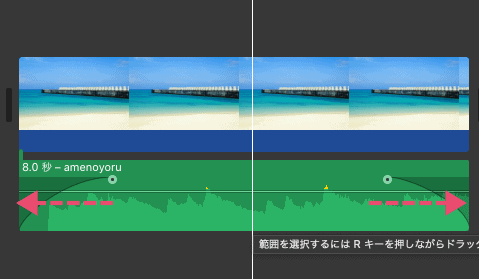
フェードハンドルが0秒になるまでドラッグしてください。
音楽・BGMのフェードイン/フェードアウトの操作はマウスドラッグになるので、細かい時間調整ができないのがデメリット。ただそこまで神経質になる必要はないので、大まかに適用時間を決めても良いかと思います。

